윈도우 10의 경우 윈도우7과 비교하면 많이 빨라진거 같습니다. 그래서 만족해서 사용을 하고 있습니다.
하지만, 윈도우 10도 최적화가 필요합니다. 옵션 설정 등으로 속도가 빨라집니다. 가급적 사용하지 않는 기능 등은 끄는게 좋습니다. 불필요한 기능 등을 사용하지 않음으로서 조금이라도 빠르게 사용할 수 있게 됩니다.
오늘은 윈도우10 설정 최적화에 대해서 알아보도록 하겠습니다.
1. 시스템 설정
먼저 윈도우 시스템 설정 창에 가장 빠르게 접근하는 방법입니다. 바탕화면에서 마우스 우 클릭 후 개인 설정을 클릭합니다.
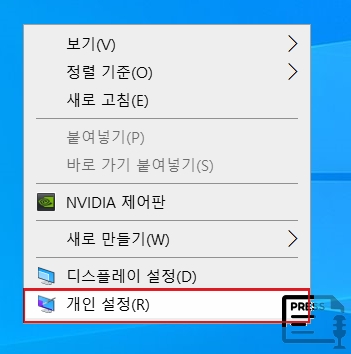
설정 화면에서 홈을 클릭합니다.
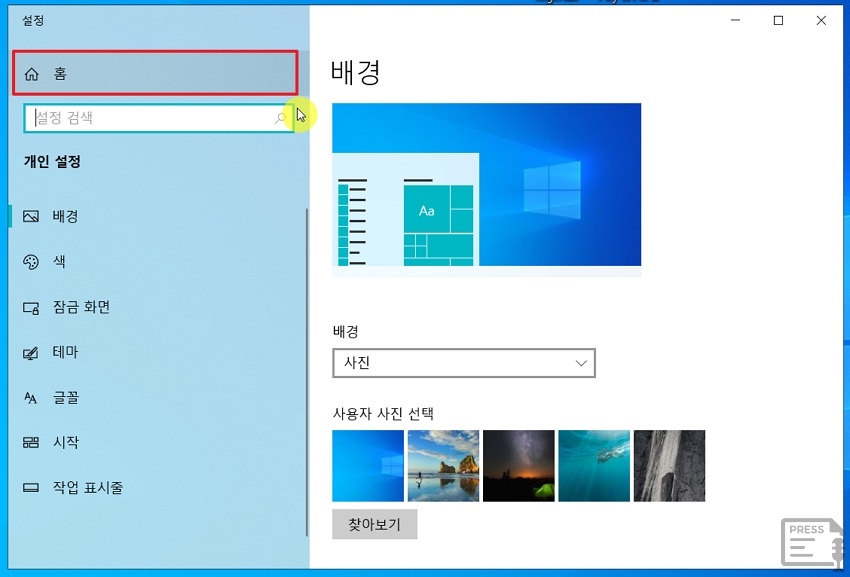
시스템을 클릭합니다. 디스플레이, 소리, 알림, 전원 등을 설정 할 수 있습니다.

2. 알림 및 작업 설정하기
알림 및 작업을 설정합니다. 알림 및 작업을 클릭합니다.

앱 및 다른 보낸 사람의 알림 받기를 끔으로 변경합니다. 새로운 기능과 제안 내용을 강조 표시하기 위해 업데이트 후와 로그인 시 때대로 윈도우 시작 환경 표시 체크해제 합니다. 윈도우에 대핸 팁 표시 체크 해제합니다.

3. 전원 및 절전 설정하기
전원 및 절전을 클릭합니다. 화면에서 배터리 사용 시 다음 시간이 경과하면 끄기를 "안함"으로 변경합니다. 절전 모드에서도 배터리 사용 시 다음 시간이 경과하면 PC를 절전 상태로 전환합니다를 "안함"으로 변경을 합니다. 전원 사용 시 설정도 모두 바꾸면 됩니다.
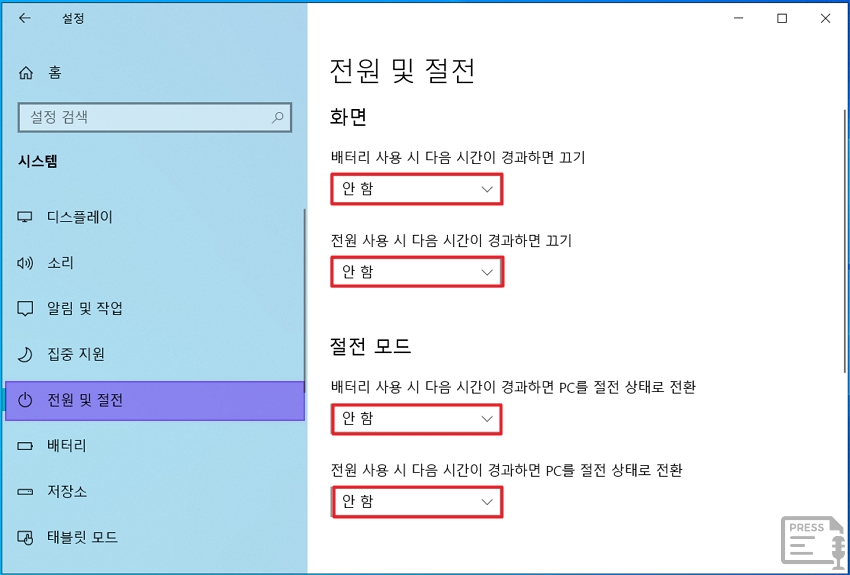
4. 태블릿모드 설정하기
태블릿모드를 클릭합니다. 로그인 시 하드웨어에 적절한 모드 사용을 선택합니다.
이 장치에서 태블릿 모드를 자동으로 켜거나 끄는 경우 메세지를 표시하지 않고 전환 안 함으로 변경합니다. 태블리 모드에서 작업 표시줄에 앱 아이콘 숨기기를 끔니다. 태블릿 모드에서 작업 표시줄 자동으로 숨기기를 끔니다.

5. 멀티태스킹 설정하기
멀티태스킹을 클릭합니다. 창 맟춤을 끔니다. 타임라인에 제안 표시를 끔니다.
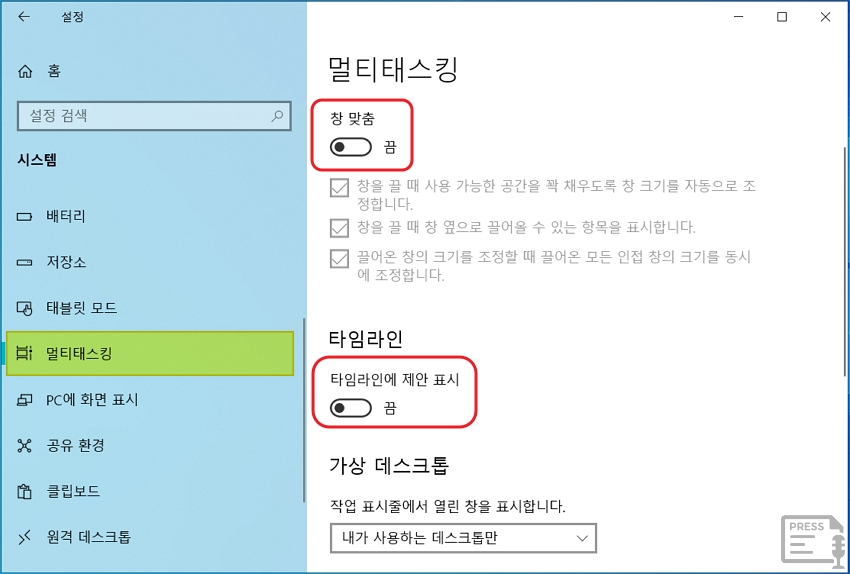
6. 공유 환경 설정하기
공유환경에서 근거리 공유 기능을 끔니다.

다음 글에서는 장치 설정, 네트워크 및 인터넷 설정 등을 알아보도록 하겠습니다.









최근댓글